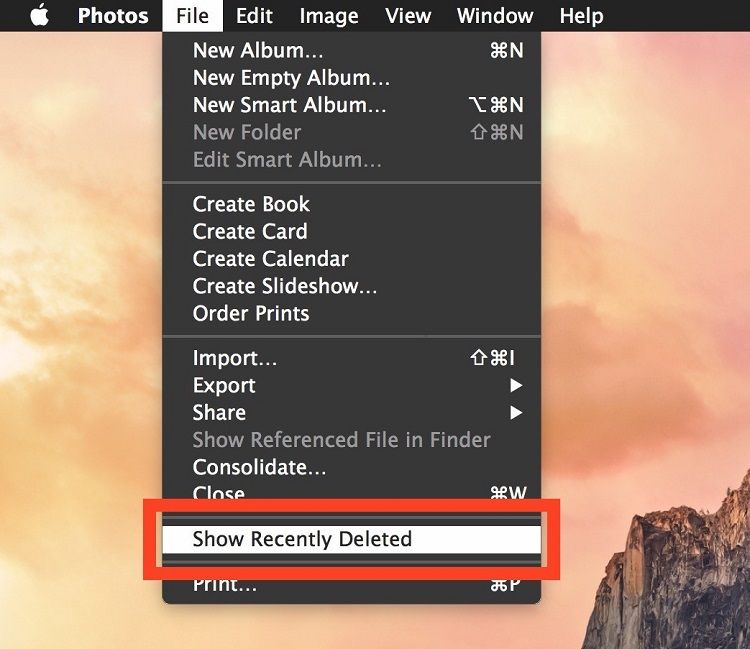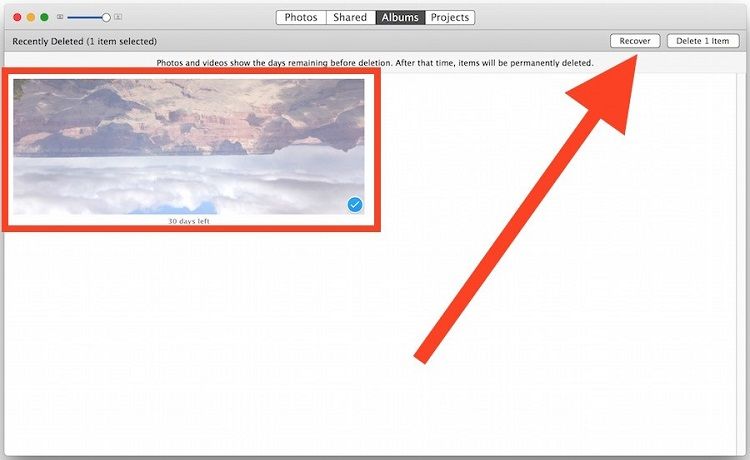Como Excluir Fotos no Mac

21 Dez, 2020 • Arquivado para: Resolver Mac Problemas • soluções Comprovadas
O disco rígido pode ser total, ou você pode apenas desejar excluir algumas fotos antigas. No entanto, independentemente das muitas razões, tudo se resume à questão de como excluir fotos no Mac? Bem, isso pode ser alcançado de várias maneiras, cada uma diferente uma da outra, mas, em última análise, alcançar o mesmo objetivo.
Se você também quiser saber como você pode excluir fotos da biblioteca de fotos no Mac, então este é o lugar certo para você. Você deve aprender sobre apagar fotos, armazenar e até mesmo recuperar fotos que você apagou por engano em seu MacBook neste artigo.
Parte 1 Como apagar fotos no Mac
para iniciar, vamos precisar de olhar para algumas razões pelas quais você pode precisar de excluir fotos do Mac. As vantagens quando você excluir todas as fotos. Além disso, você será guiado sobre como excluir todas as fotos do MacBook, bem como as muitas maneiras de fazê-lo com simplicidade completa.
por que excluir fotos do Mac
Agora, existem algumas razões pelas quais você pode precisar excluir fotos do Mac. Aqui está uma lista de algumas razões possíveis:
- você pode desejar remover as imagens que foram corrompidas. A corrupção pode vir de muitas formas diferentes. Alguns podem ser corrompidos na medida em que a miniatura responsável pela abertura do arquivo de imagem está danificada, assim o arquivo não pode ser aberto.outra razão é se você deseja liberar espaço no Mac. No entanto, não há muito espaço disponível, a menos que você tenha toneladas de fotos, ocupando espaço nos Gigabytes.
- algumas fotos podem ser antigas, e embora elas contenham algumas memórias, você provavelmente as fez backup em outro espaço de armazenamento. Apagá-los em seu dispositivo pode ser útil para evitar duplicados arquivos da mesma forma. Não há necessidade de continuar a salvar a mesma coisa vezes sem conta.
- Você também pode decidir excluir fotos se elas têm algumas fotos que podem ser consideradas lixo. As fotos podem ter sido tiradas como imagens panorâmicas e alguns downloads ou Apenas imagens que não têm uso.
Como remover as fotografias do Mac
por isso, vamos ver os passos pelos quais pode apagar as fotografias do Mac:
- localiza a aplicação de fotografias. Pode ser localizado sob pedidos.
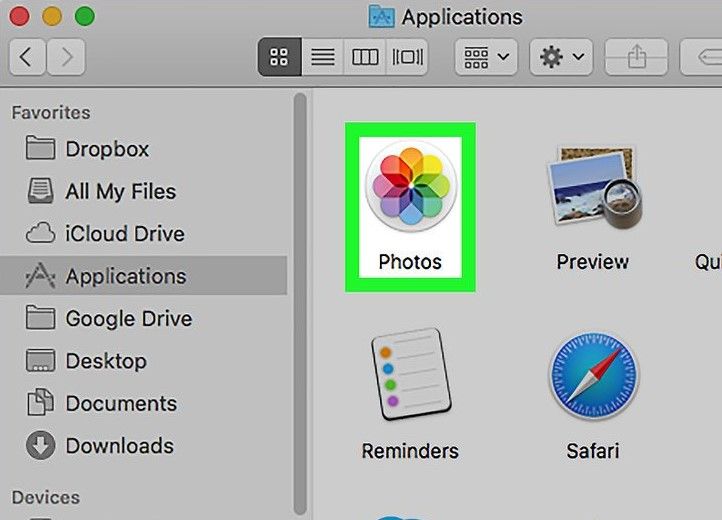
- Depois de localizar e lançar a aplicação de fotos, clique em fotos sob a biblioteca que irá mostrar as fotos gravadas sob a biblioteca de fotos iCloud.
- seleccione as fotografias que deseja apagar. Você pode fazer isso arrastando o mouse, criando uma caixa para selecionar as fotos desejadas, ou pressione ao comando e selecione individualmente as fotos que deseja apagar.
- Uma vez seleccionadas as fotografias específicas a eliminar, proceder à remoção.
- aparecerá uma mensagem a perguntar se tem a certeza de que deseja apagar as fotografias. Carregue em” Apagar ” para finalizar o processo de remoção para que os ficheiros seleccionados sejam apagados.
- no Mac, abra o Menu “localizador” e, em seguida, visite a pasta pessoal.depois disso, abra o menu “Imagens”. Aí você precisa localizar a ” biblioteca de fotos.photoslibrary”.
- aqui, use o menu de atalhos Ctrl+carregue com o botão direito ou carregue com o botão direito na “biblioteca de fotografias.foto-Library “para selecionar o” mostrar o Conteúdo Do pacote”.
- depois abra a pasta de “mestres” para aceder aos ficheiros de imagem dentro da aplicação de fotografias.
- aqui na pasta principal, irá ver todas as pastas de fotografias de uma forma organizada dentro das subpastas. Você pode acessar estes como por dia, ano ou mês.
- lance a aplicação de fotos. Dentro da aplicação, mova-se para a barra de menu e carregue em Ficheiro.
- no ficheiro, são dadas muitas opções. Terá de carregar na opção Mostrar apagada recentemente. Isto irá abrir o álbum recentemente apagado.
- a partir daqui você pode localizar as fotos que você deseja recuperar. Tudo o que você precisa fazer é selecionar as fotos que você deseja recuperar.
- Depois de selecionar as fotos desejadas, você irá então prosseguir para atingir recuperar no topo da aplicação de fotos, isto irá restaurar as fotos apagadas para a sua posição original.
- Depois de ter feito todos os passos descritos acima, terá então acabado de restaurar as imagens apagadas e poderá deixar o álbum recentemente apagado para ver as fotografias recuperadas.Nota: Este método tem algumas limitações, pois geralmente há um período de graça antes da imagem ser completamente apagada. É geralmente 30 dias e, no caso de você está ficando com pouco espaço, em seguida, as fotos podem até mesmo ser apagadas antes do tempo decorre, devido a preocupações de espaço.
assim, para ficar à frente de todo o processo de recuperação, há uma maneira melhor de obter de volta as fotos apagadas. Este método é muito melhor, uma vez que você também pode voltar fotos completamente apagadas, mesmo aqueles da pasta apagada recentemente.
Parte 3 Como Recuperar fotos apagadas no Mac
abaixo está um guia detalhado sobre como recuperar fotos apagadas no MacBook. O método será muito útil para recuperar os dados perdidos ou apagados.
baixar gratuitamente recuperar a recuperação de fotos para Mac
apagar fotos no Mac é muito fácil, embora possa dar uma volta chata após a remoção de fotos. Isso é no caso de você acidentalmente apagou fotos importantes. Uma maneira recomendada de como recuperar fotos apagadas no Mac que tem trabalhado para muitos e pode ser feito com tanta facilidade é através do uso de um aplicativo de recuperação de fotos. Este método é melhor do que usar o álbum recentemente excluído no aplicativo Fotos para obter de volta as fotos apagadas.você pode estar se perguntando o que o aplicativo de recuperação de fotos vai realizar? Assim, para desmistificar tudo, isto é Recuperação De Foto Recuperação, que é uma das melhores ferramentas para o trabalho e tem sido recomendado por muitos profissionais globalmente. Ele tem algumas características excêntricas quando se trata da recuperação de fotos apagadas, e alguns foram discutidos abaixo.
- Avançado Algoritmo
Recoverit Photo Recovery é um Aplicativo projetado com um avançado algoritmo, embutida, com um poderoso analisador de dados que executa varreduras profunda em uma questão de segundos para recuperar os dados perdidos ou apagados. Tem sido conhecido e certificado para ter uma taxa de recuperação de 96%.
- Suporta vários Formatos de Arquivo
O software suporta uma infinidade de formatos de arquivo, a partir de documentos do word, imagens ou outros ficheiros multimédia, bem como os dispositivos com diferentes formatos de arquivos, como NTFS, FAT32, APFS, HFS+, ou qualquer outro formato do dispositivo.
- opções de recuperação potentes
o software é tão poderoso que pode recuperar arquivos excluídos de qualquer forma de exclusão. Ele pode obter de volta os dados perdidos a partir de um disco rígido formatado ou mesmo a partir de partições perdidas. Ele também pode obter dados de volta da perda devido a falhas de computador ou ataques de vírus.
- Compatibilidade Versátil
A melhor coisa sobre este aplicativo é que está disponível para Mac, assim como qualquer outro sistema operacional. Além disso, você pode baixar gratuitamente o aplicativo e ele irá executar notavelmente para obter de volta fotos apagadas do Mac.
como desfazer fotos no Mac
quando se trata de usar o aplicativo, é muito simples. Basta seguir os passos detalhados abaixo para fazer tudo em segundos.
- selecione um local para iniciar a recuperação de fotos
baixar, instalar e lançar a recuperação de fotos Reocoverit. Depois disso, selecione um disco rígido onde você encontrar as fotos perdidas, e clique em “Iniciar” para começar. Mas se as fotos perdidas de um dispositivo externo, você deve conectá-lo com Mac de antemão.
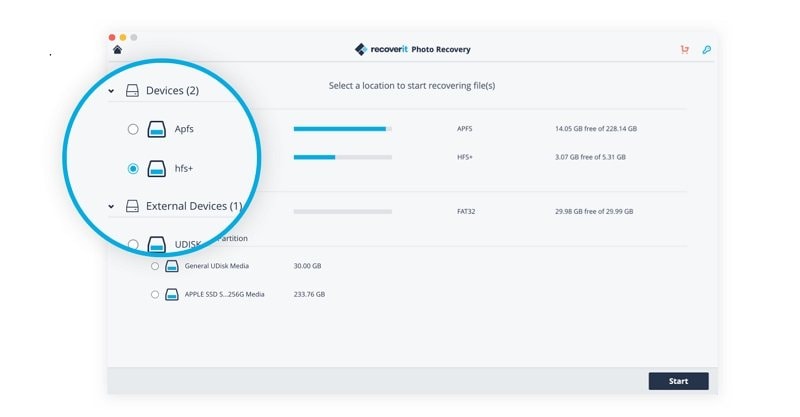
- Digitalizar a unidade selecionada para fotos perdidas
Um tudo-em torno de digitalização será iniciada a profunda cavar em seu disco rígido selecionado e de pesquisa para os perdidos ou excluídos de imagens. O processo pode precisar de um pouco de tempo, uma vez que ele quer juntar todos os dados para ter certeza de que você pode encontrar as fotos perdidas.
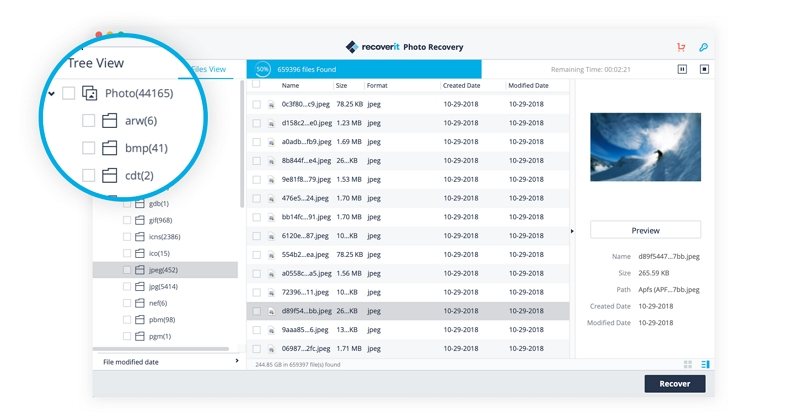
- Recuperar fotos apagadas no Mac
Finalmente, todas as fotos encontradas através de Recoverit serão apresentadas e categorizadas. Você pode fazer uma prévia das imagens recuperáveis, selecione os arquivos de fotos que você deseja voltar e clique em “Recuperar” para recuperá-los e salvá-los em um local seguro.
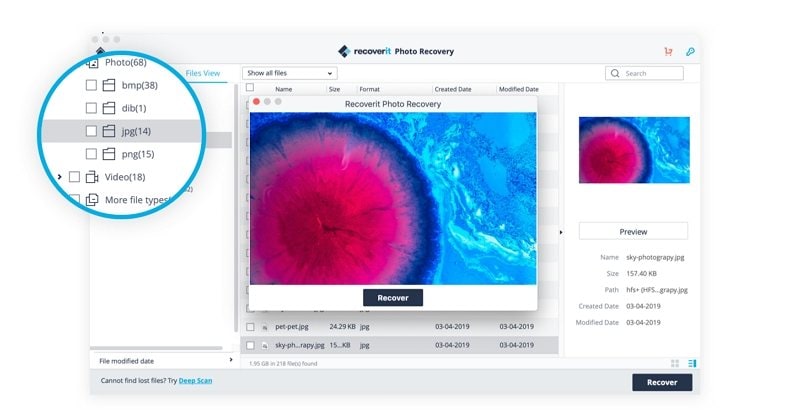
Conclusão
Com as informações detalhadas acima, certamente, agora, você é capaz de realizar qualquer ação sobre como apagar fotos do Mac, ou até mesmo em como recuperar fotos apagadas. Você também foi bem versado na localização do arquivo da biblioteca de fotos no Mac para ser capaz de recuperar as fotos apagadas recentemente. Finalmente, quando se trata de recuperar arquivos apagados ou fotos, O melhor aplicativo de recuperação de foto foi dado e ele irá ajudá-lo a recuperar eficazmente quaisquer arquivos apagados em seu Mac.
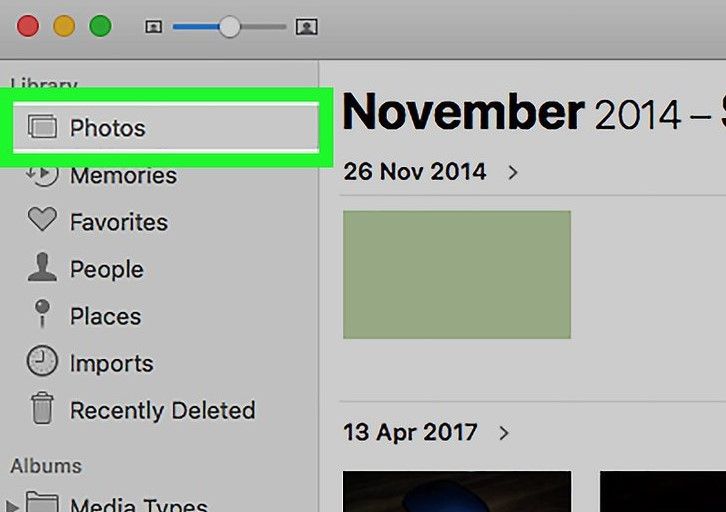
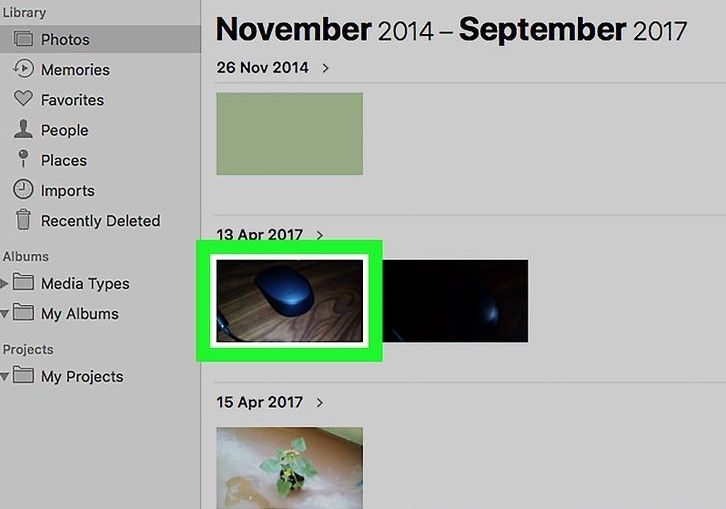
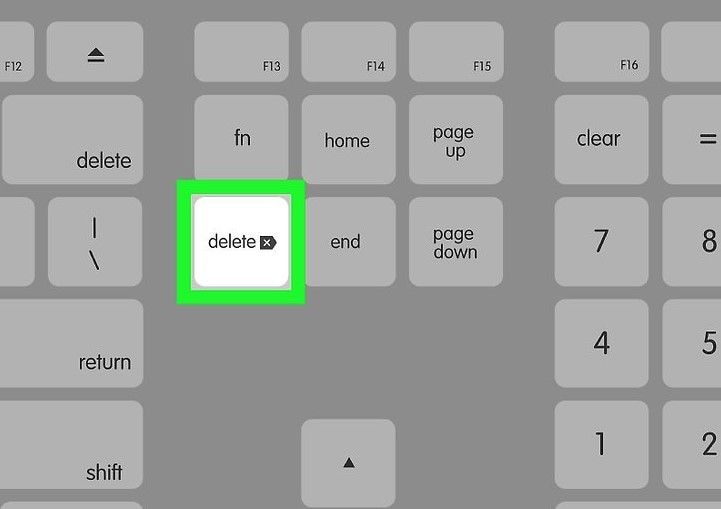

Parte 2 Como encontrar Ficheiros de fotografias no Mac
através da secção, irá aprender algumas formas rápidas de encontrar ficheiros de fotografias no Mac. Você vai começar por descobrir onde estão as fotos armazenadas no Mac.
Onde Estão as Fotos Armazenadas no Mac
As fotos no Mac são armazenadas no Aplicativo Fotos antes de serem excluídos. Para explorá-los, você precisará visitar aplicativos e localizar fotos sob aplicativos.
no sistema Mac OS geralmente, App Fotos atua como o local de Armazenamento De Fotos. Bem, o principal motivo do aplicativo de fotos é gerenciar as imagens copiadas do iPhone, cartão de memória, ou outros importados.
no entanto, ainda precisamos saber onde estão as fotos armazenadas no Mac antes de serem apagadas. No Mac, OS arquivos de fotos são armazenados no seguinte local: “~/Pictures/Photos Library.photoslibrary / Masters/”. Você pode acessar diretamente esta localização usando o comando “Go to Folder”
Em alternativa, se quiser acessar a localização manualmente, então os seguintes passos irão guiá-lo:
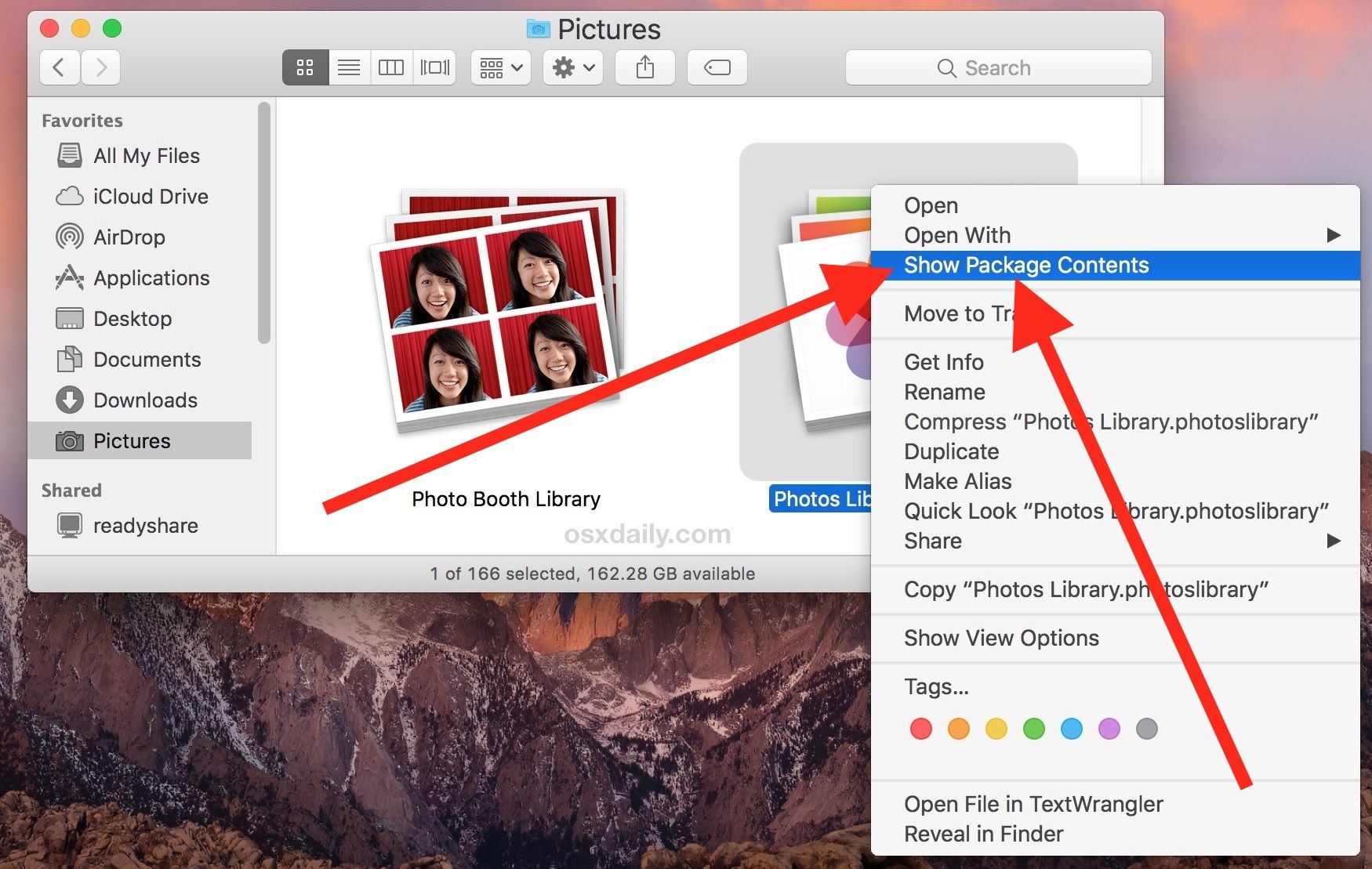
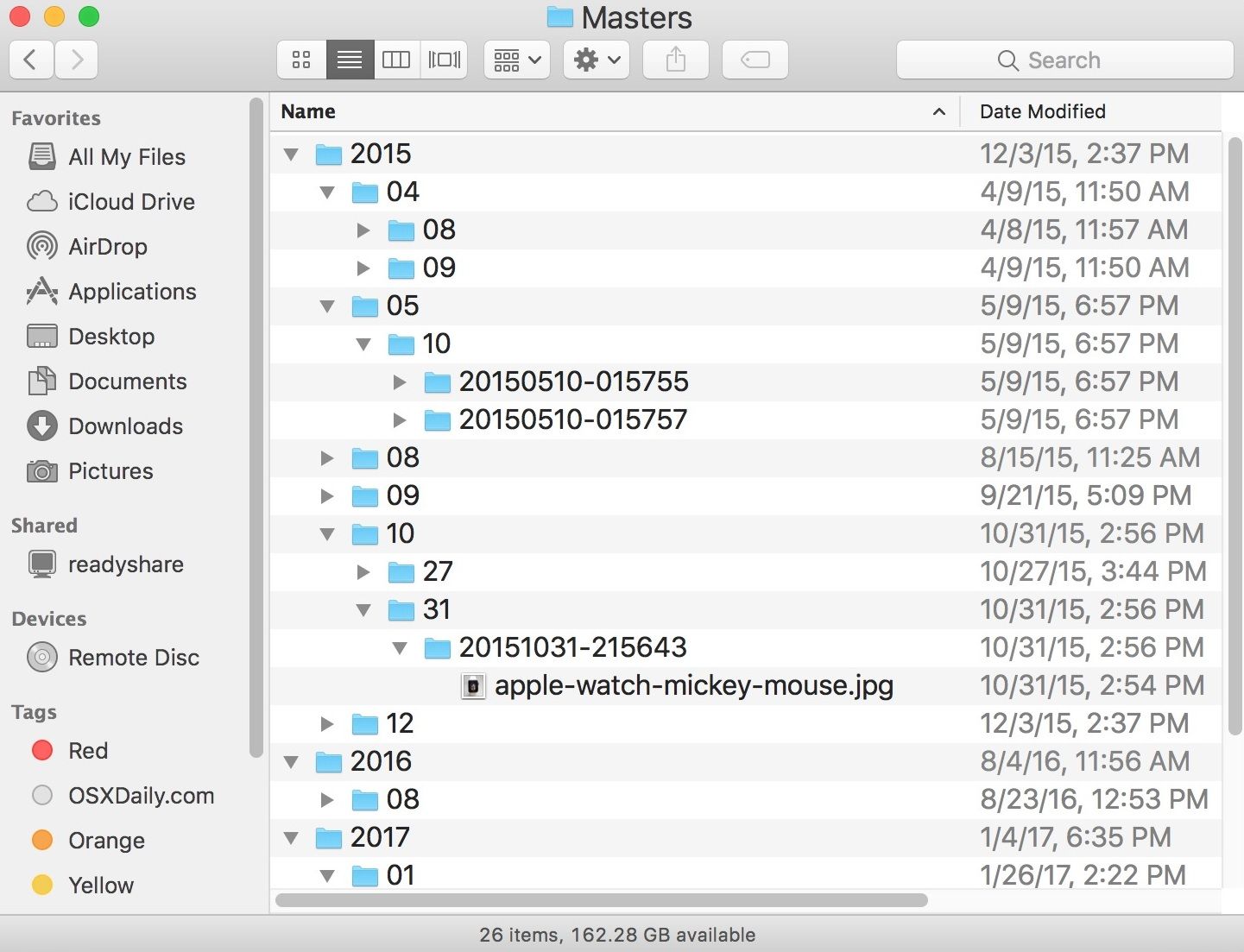
nota: nunca apagar nenhum ficheiro da pasta principal, se o fizer, então esses ficheiros apagados não poderão ser recuperados de volta de qualquer forma.
como encontrar fotos recentemente apagadas
MacOS tem uma funcionalidade que o ajuda a recuperar fotos apagadas do Mac. Para fazer isso, o primeiro começa por descobrir onde está a biblioteca de fotos no Mac. Uma vez que a localização das fotos foi estabelecida, você será capaz de encontrar as fotos apagadas recentemente.
O álbum recentemente apagado é uma nova opção adicionada aos MacOS e é a que o ajuda a encontrar as fotos recentemente apagadas. Agora, avance como abaixo para encontrar as fotos recentemente apagadas.
localize novamente a aplicação de fotos. Dentro da barra de ferramentas, do ficheiro locate e das opções do ficheiro, irá encontrar a opção “Mostrar as fotos apagadas recentemente”, dentro da qual poderão ser encontradas as fotos apagadas.
Quando você visita o “recentemente apagado”, então você vai encontrar todos os arquivos apagados com o número de dias restantes mencionados antes que eles sejam apagados permanentemente.
alguns mais complexos do que o outro, mas em última análise eles conseguem o trabalho feito. Os métodos que vamos discutir à frente irá ajudá-lo a recuperar fotos apagadas no Mac mais simples e eficazmente. Apenas certifique-se de que você segui-los com atenção para obter de volta quaisquer fotos apagadas do Mac.
Como Recuperar Fotos recentemente apagadas
o primeiro passo para recuperar fotos apagadas no Mac é usando a opção recentemente apagada dentro do aplicativo Fotos. Este é um método muito simples, basta seguir os pequenos passos dados abaixo para conseguir isso.